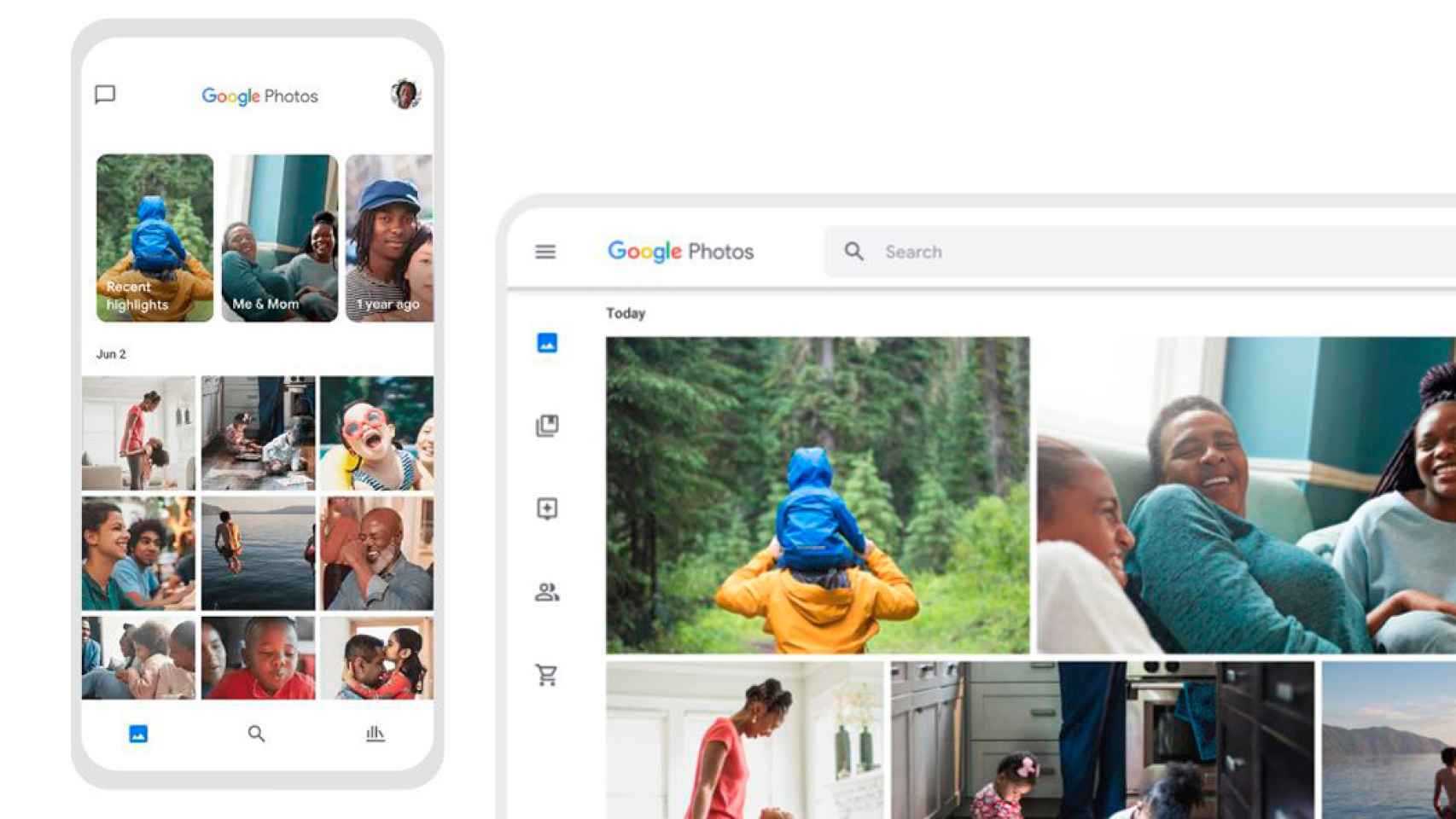Con la mejora de las capacidades fotográficas en los móviles y tablet que podemos comprar en España, es normal que los usuarios tomemos un mayor número de fotos y vídeos respecto a hace unos años. El problema puede ser dónde almacenar estas imágenes de forma cómoda, pero, por suerte, existen un gran número de aplicaciones centradas en hacer copias de seguridad de todos tus recuerdos.
Google Fotos es, sin ningún tipo de duda, una de las mejores plataformas que existen para este fin. Aunque tiene un tamaño limitado a 15 GB de forma gratuita —y se puede conseguir más—, no solo es capaz de almacenar las imágenes, sino que también esconde otras opciones, como su borrador mágico de objetos, que pueden ser de gran ayuda para muchas personas.
Incluso puede ser de ayuda en aquellos momentos en los que el móvil nos avise de que nos queda poco espacio de almacenamiento interno, una situación que, por lo general, solo es posible arreglar haciendo una gran limpieza en el dispositivo o comprando otro nuevo.
Ahorra espacio en el móvil
El funcionamiento de Google fotos a la hora de hacer una copia de seguridad de las imágenes y vídeos que tengamos en el móvil es bastante simple. Por una parte, la aplicación marca algunas carpetas como sincronizadas y cada vez que una de estas reciba un nuevo elemento, este se subirá a la plataforma. Cuando esto se lleve a cabo, dicho elemento estará presente tanto en el móvil como en el espacio de almacenamiento en la nube.
Esto hace que esté presente en ambos lugares al mismo tiempo. El truco aquí para ahorrar en el móvil es hacer que estos elementos se eliminen de la memoria interna, pero sigan en Google Fotos para que si queremos utilizarlos o verlos, estén disponibles.
Liberar espacio en Google Fotos
Hay que tener cuidado, puesto que al darle al botón de borrar convencional, dicho elemento desaparecerá tanto de la memoria interna como del almacenamiento en la nube. Para borrar una fotografía o un vídeo únicamente de la memoria interna tan solo hay que abrirlo y deslizar hacia abajo. Esto mostrará otras opciones adicionales, entre las que se encuentra Eliminar del dispositivo. Tras hacerlo, se podrá seguir accediendo a la imagen desde la plataforma y desde cualquier dispositivo.
Otra manera de hacerlo es pulsar en la fotografía de perfil dentro de la app y darle a la opción de Liberar espacio. Se analizarán la biblioteca en busca de elementos que estén guardados en ambos sitios y se procederá a su eliminación. Aparecerá la cantidad de espacio que se liberará después de hacerlo.